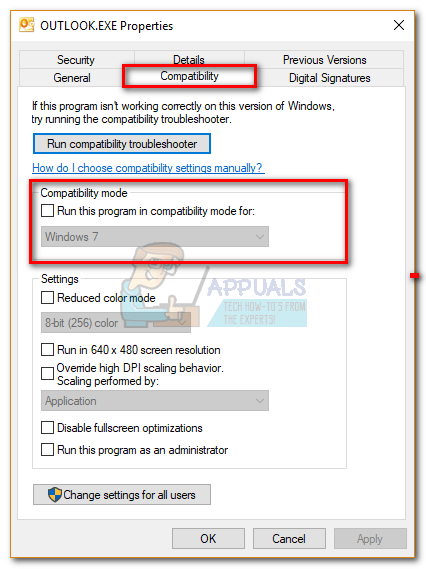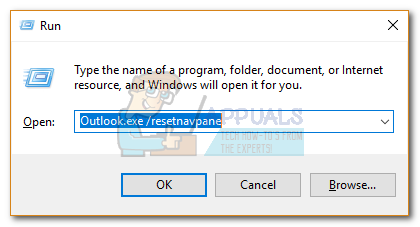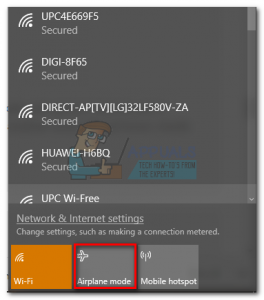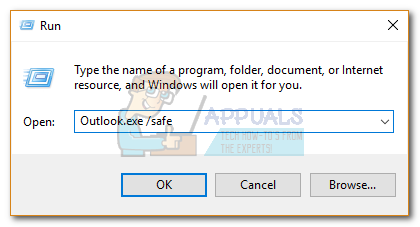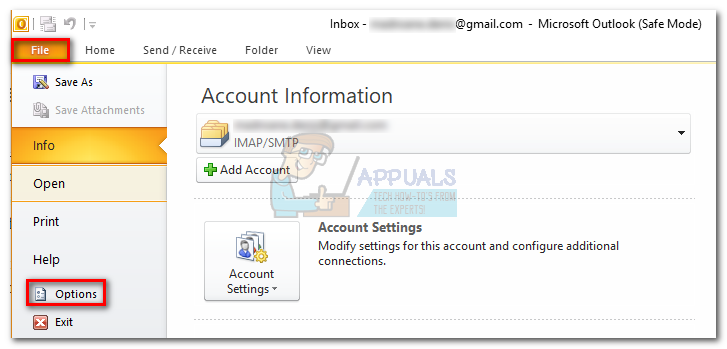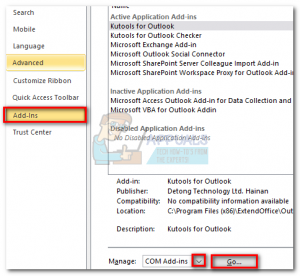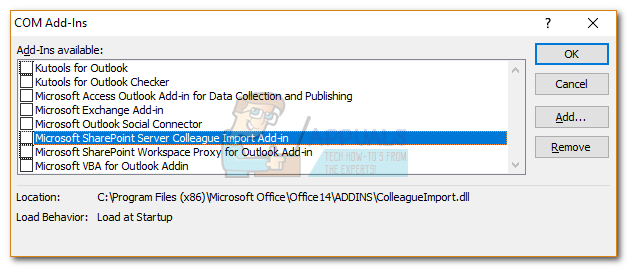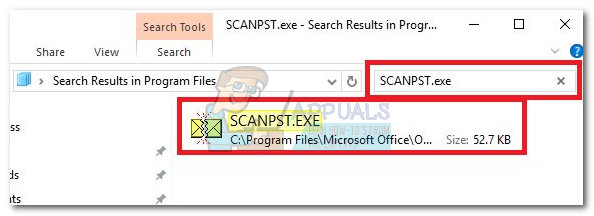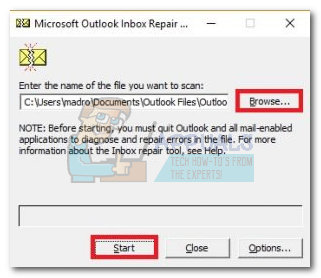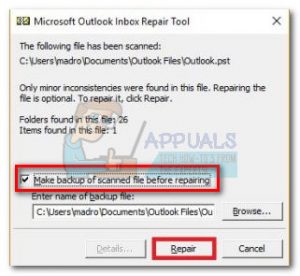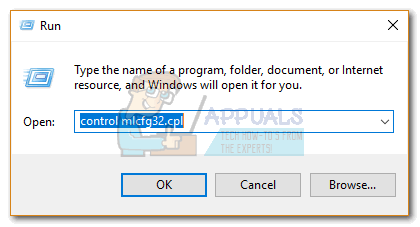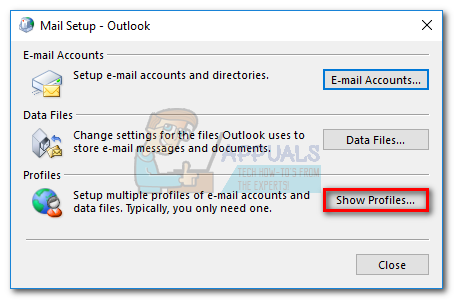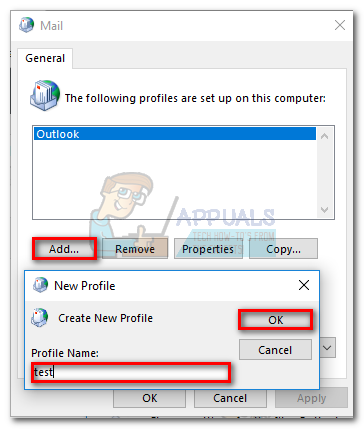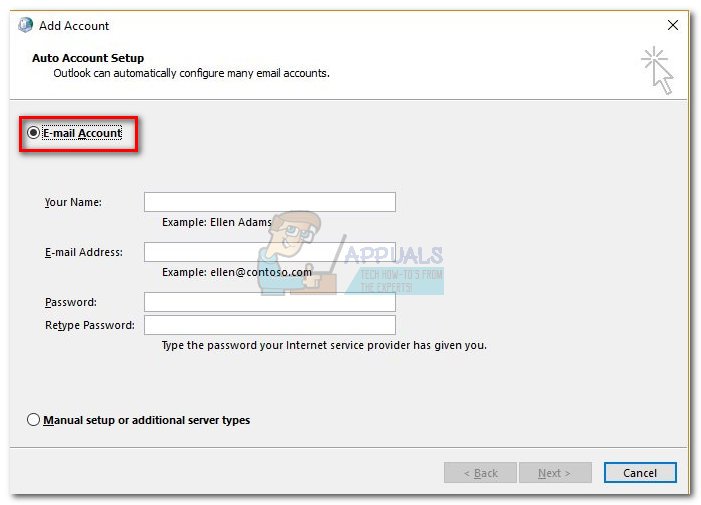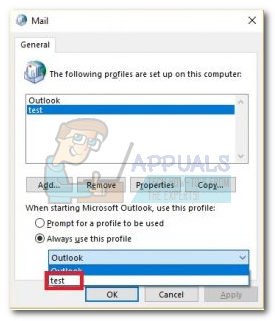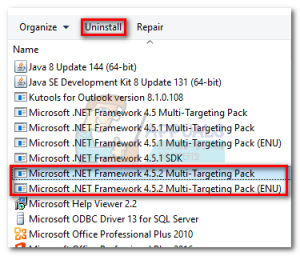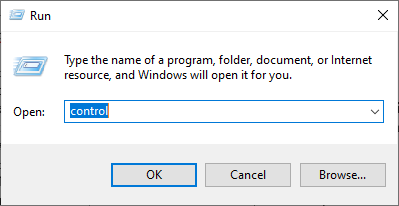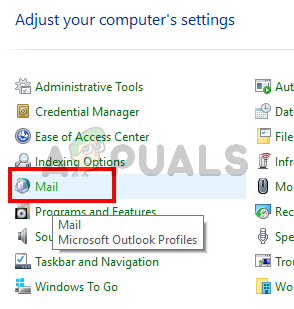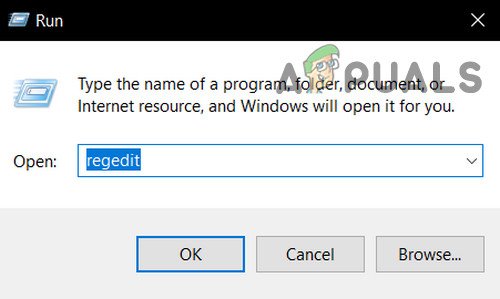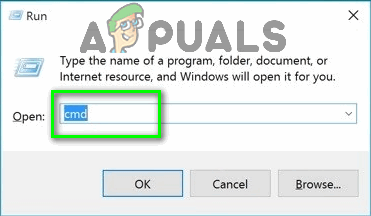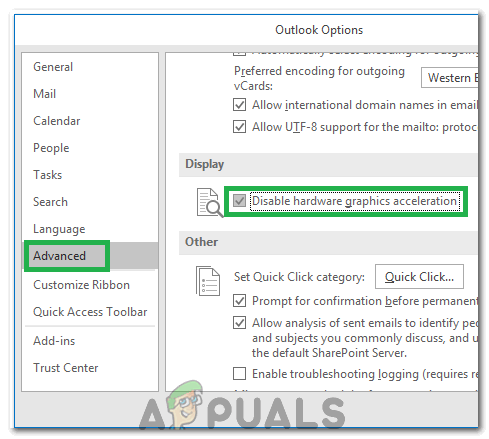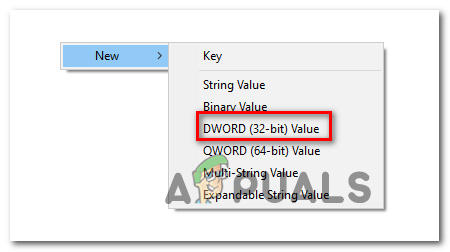Ngayon na alam mo na ang mga nagbubuhat ng problema, sundin ang mga pamamaraan sa ibaba nang maayos hanggang sa makita mo ang isang pag-aayos na gumagana.
Tandaan: Bago ka dumaan sa mga pamamaraan, tiyaking hindi ito resulta ng isang hindi magandang pag-install. I-uninstall ang iyong suite ng Office at patakbuhin muli ang Outlook. Kung hindi nito nalutas ang iyong problema, lumipat sa mga pag-aayos sa ibaba.
Paraan 1: Pagpapatakbo ng Outlook bilang Administrator
Ito ay maaaring mukhang isang murang pag-aayos, ngunit pinapagana nito ang maraming mga gumagamit upang muling gumana ang kanilang Outlook. Sa ngayon ang pagkumpuni ay nakumpirma na gumana sa Windows 10, hindi masasaktan upang subukan ito sa isang mas matandang OS. Ang kailangan mo lang gawin ay mag-right click sa Outlook.exe maipapatupad at mag-click sa Patakbuhin bilang Administrator .

Tandaan: Tandaan na ang pag-right click sa icon ng Outlook ay maaaring hindi maipakita sa iyo ang pagpipiliang tumakbo bilang administrator. Kung iyon ang kaso, mag-navigate sa C: Program Files Microsoft Office Office 14 15 16 (depende sa bersyon ng iyong Outlook) at mag-right click sa maipapatupad doon.
Paraan 2: Hindi pinapagana ang mga kagustuhan sa Pagkatugma ng Outlook
Medyo misteryoso kung paano nagpasya ang Windows 10 na ilunsad ang Outlook sa mode ng pagiging tugma para sa Windows 7. Ang ilang mga gumagamit ay nag-ulat na ang kanilang isyu ay nalutas sa sandaling hindi nila pinagana ang Outlook na tumatakbo sa mode ng pagiging tugma. Narito ang isang mabilis na gabay sa kung paano suriin kung nagbubukas ang Outlook sa mode ng pagiging tugma at kung paano ito hindi pagaganahin:
- Mag-navigate sa kung saan mo na-install ang Outlook, mag-right click sa Outlook.exe at piliin Ari-arian .
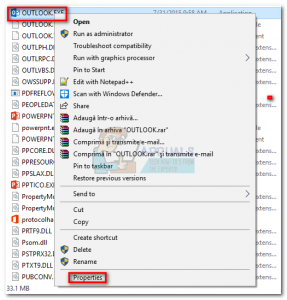 Tandaan: Ang lokasyon ng default na pag-install ay: C: Program Files Microsoft Office / Office 14 15 16 (depende sa bersyon ng iyong Outlook)
Tandaan: Ang lokasyon ng default na pag-install ay: C: Program Files Microsoft Office / Office 14 15 16 (depende sa bersyon ng iyong Outlook) - Piliin ang Pagkakatugma tab at alisan ng marka ang kahon sa tabi Patakbuhin ang program na ito sa mode ng pagiging tugma para sa. Mag-click Mag-apply upang kumpirmahin ang iyong napili.
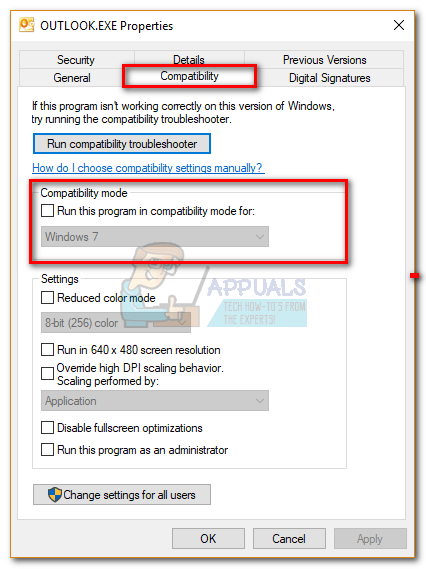
- Buksan ang Outlook mula sa parehong maipapatupad at tingnan kung nalampasan nito ang “ Naglo-load ng Profile ”Screen.
Paraan 3: Pag-reset sa panel ng Pag-navigate
Sa Outlook, ang panel ng nabigasyon ay matatagpuan sa kaliwang bahagi ng screen. Pinapayagan nito ang madaling pag-access sa mga email, kalendaryo, gawain, at contact. Ang problema, madali itong mag-glitch at maiwasan ang Outlook na magsimula nang maayos. Sa kabutihang palad, mayroong isang madaling pag-aayos na ire-reset ang panel ng nabigasyon sa kanyang default, hindi glitched na estado. Narito kung paano ito gawin:
- Ganap na isara ang Outlook.
- Pindutin Windows key + R at i-type ang ' Outlook.exe / resetnavpane ”At tumama Pasok .
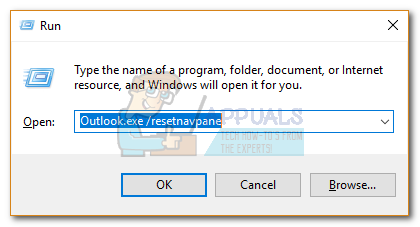
- Babalik ang Outlook sa default na estado ng panel ng nabigasyon nito at bubuksan.
Paraan 4: Pagbubukas ng Outlook sa Airplane Mode
Ito ay isang pansamantalang pag-aayos, ngunit nagtrabaho ito para sa maraming mga gumagamit. Bilang ito ay lumabas, ang pagputol ng koneksyon sa internet sa panahon ng paunang pagsisimula ng Outlook ay nakatulong sa maraming mga gumagamit na makalipas ang Naglo-load ng profile screen Ngayon, maraming mga paraan ng hindi pagpapagana ng network interface, ngunit pinili namin para sa paggamit Mode ng eroplano dahil mas madali ito. Narito ang kailangan mong gawin:
- Isara ang Outlook at lahat ng nauugnay na mga kahon ng dayalogo.
- Mag-click sa Icon ng network (ilalim-kanang bahagi ng screen).

- I-click ang Mode ng eroplano pindutan upang buhayin ito.
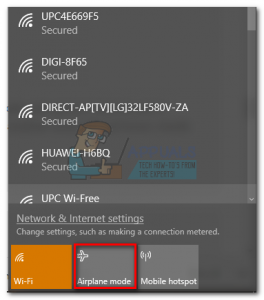
- Buksan ang Outlook at maghintay hanggang makalipas ang Naglo-load ng Profile screen Pagkatapos, mag-click muli sa network at huwag paganahin Mode ng eroplano. Pagkatapos ng ilang segundo, dapat magsimulang mag-load ang Outlook ng iyong mga email, contact, at kalendaryo.
Paraan 5: Pagsisimula ng Outlook sa Safe Mode at hindi pagpapagana ng mga add-in
Mahusay ang mga add-in sa pagpapahusay ng mahusay na pag-andar ng Outlook, ngunit ang ilan sa kanila ay may potensyal na mag-glitch at pigilan ang Outlook na magsimulang muli. Kapag nagsimula ka Outlook sa Safe Mode, pinipigilan ang lahat ng mga add-in na mai-load. Nagbibigay-daan ito sa amin na ibawas kung ang “ Naglo-load ng Profile ”Isyu ay sanhi ng isang mayamang add-in.
Ang mga hakbang sa ibaba ay tatakbo sa iyo sa pagsisimula ng Outlook sa Safe Mode. Kung matagumpay ang paglulunsad ay idi-deactivate namin ang bawat add-in at i-restart sa normal na mode. Narito kung paano:
- Tiyaking ang Outlook ay ganap na sarado.
- Pindutin Windows key + R at uri 'Outlook.exe / safe'. Hit Pasok upang ilunsad ang Outlook sa Safe Mode.
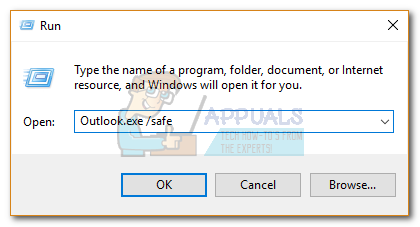
- Maaaring hilingin sa iyo na kumpirmahin ang iyong profile sa Outlook. Gawin ito upang magpatuloy pa.
- Piliin ang File tab at mag-click sa Mga pagpipilian.
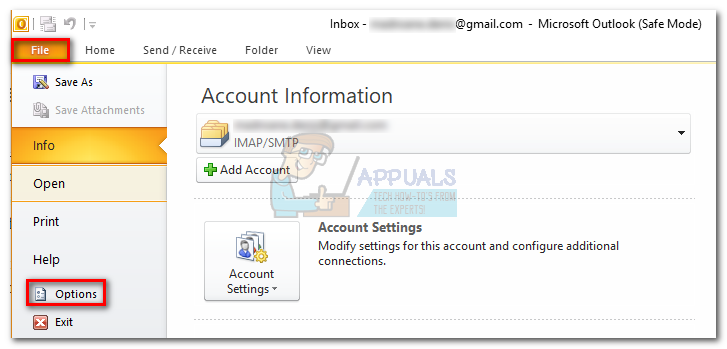
- I-click ang tab na Mga Add-in, palawakin ang drop-down na menu sa tabi ng Pamahalaan at piliin ang Mga Add-in ng COM . Mag-click sa GO na .
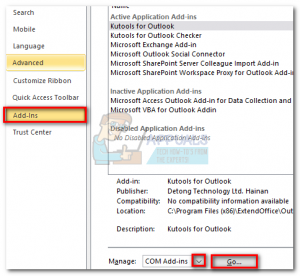
- I-un-tick ang kahon sa tabi ng bawat add-in upang huwag paganahin ito. Hit Sige at isara ang Outlook.
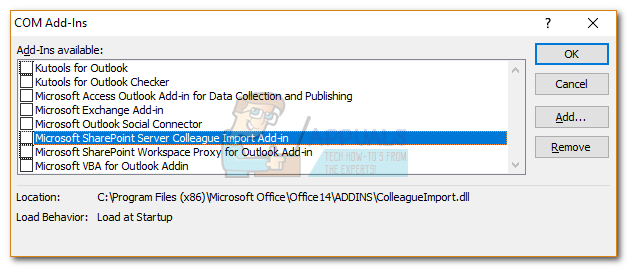
- I-restart ang Outlook nang normal at tingnan kung nalampasan nito ang paunang screen. Kung gagawin ito, bumalik sa File> Mga Pagpipilian> Mga Add-in at sistematikong muling paganahin ang mga add-in nang paisa-isa hanggang malaman mo kung alin ang sanhi ng isyu.
Paraan 6: Pag-aayos ng file ng data ng Outlook
Ang isa pang solusyon na napatunayan na mabisa ay ang paggamit ng Tool sa Pag-aayos ng Inbox ( SCANPST.exe ) upang maisagawa ang isang pangkalahatang pag-aayos sa iyong Profile ng Personal na Mga Folder . Narito ang kailangan mong gawin:
- Ganap na isara ang Outlook.
- Mag-navigate sa C: Mga File ng Program at maghanap para sa SCANPST.exe sa search box na matatagpuan sa kanang sulok sa itaas ng File Explorer .
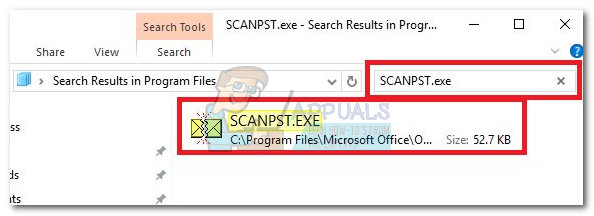
- Mag-double click sa ScanPST.exe at mag-click Mag-browse upang maitakda ang landas ng iyong PST file. Ang default na lokasyon ay nasa Mga Dokumento Mga File ng Outlook . Matapos ma-load ang PST, mag-click Magsimula
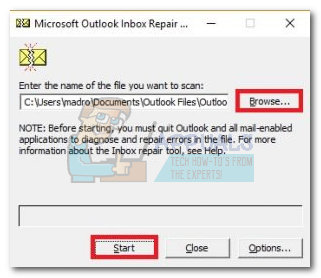
- Matapos makumpleto ang proseso, ipapakita sa iyo ang isang dayalogo na may bilang ng mga nahanap na hindi pagkakapare-pareho. Lagyan ng tsek ang kahon sa tabi 'Gumawa ng pag-backup ng na-scan na file bago ayusin' at mag-click Pagkukumpuni.
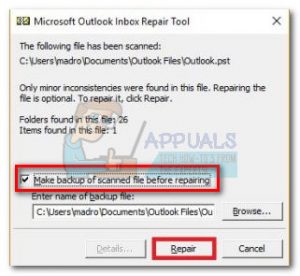
- Matapos makumpleto ang pag-aayos, buksan muli ang Outlook at tingnan kung namamahala ito upang makalampas sa paunang screen ng paglo-load.
Paraan 7: Lumilikha ng isang bagong profile sa Outlook
Bago namin ganap na matanggal ang isang nasirang profile mula sa listahan, gumawa tayo ng isang bagong profile sa email at tingnan kung namamahala ang boot sa Outlook. Narito ang kailangan mong gawin:
- Isara ang Outlook.
- Pindutin Windows key + R , i-type ang ' kontrolin ang mlcfg32.cpl ”At pindutin Pasok
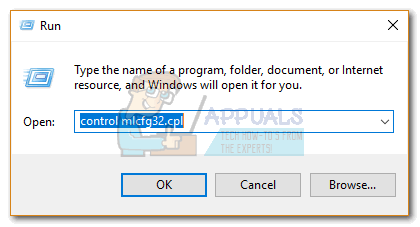
- Mag-click sa Ipakita ang Mga Profile .
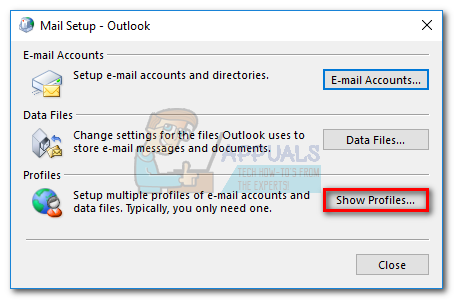
- I-click ang Idagdag pa pindutan upang lumikha ng isang bagong profile at maglagay ng isang pangalan para dito.
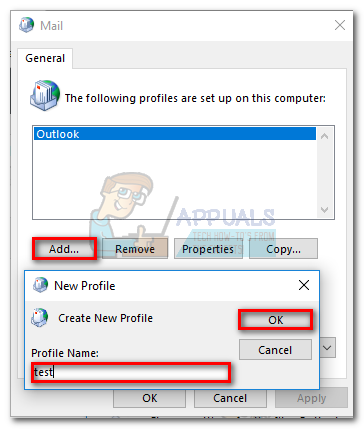
- Gumamit ng auto Email Account i-setup upang maipasok ang iyong mga kredensyal sa email at i-configure ang iyong account.
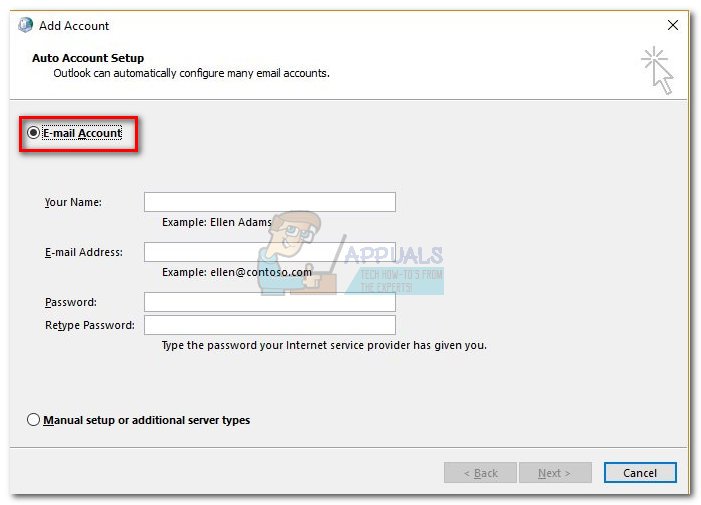
- Kapag na-configure mo ang iyong bagong profile, bumalik sa paunang window ng Mail at gawin itong default na pagpipilian. Magagawa mo ito sa pamamagitan ng pag-click sa Palaging gamitin ang profile na ito at piliin ang iyong bagong profile mula sa listahan. Hit Mag-apply upang mai-save ang iyong mga kagustuhan.
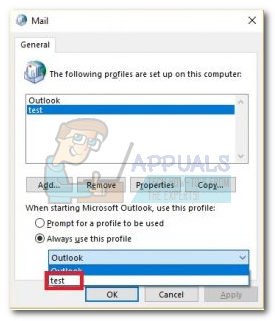
- Simulan ang Outlook at tingnan kung ang isyu ay tinanggal.
Paraan 8: Pag-uninstall ng mga pag-update ng NET Framework
Maraming mga gumagamit ang nag-ulat na ang pag-uninstall ng dalawang pinakabagong pag-update ng .NET Framework pinamamahalaang upang gawing normal na muling nagsisimulang Outlook. Narito kung paano:
- Pindutin Windows key + R at i-type ang ' appwiz.cpl ”At pindutin Pasok .

- Mag-scroll pababa sa Microsoft .NET Framework at i-uninstall ang mga update 4.5.2.
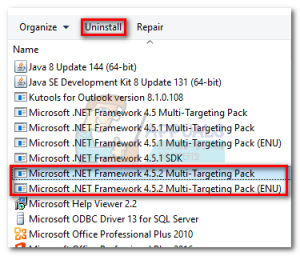
Paraan 9: Mga Application ng Pagsasara sa Background
Sa ilang mga kaso, ang ilang mga application sa background ay maaaring gumagamit ng mahahalagang mga file na kailangang ilunsad ng Outlook dahil sa kung saan maaaring ma-trigger ang error. Samakatuwid, sa hakbang na ito, isasara namin ang mga background app na iyon. Para doon:
- Mag-navigate sa sumusunod na address
C: Users (username) AppData Local Microsoft Outlook
- Subukan palitan ang pangalan ang file na matatagpuan sa loob ng folder na ito.
- Kung matagumpay na napalitan ang pangalan ng file, huwag magpatuloy kasama ang mga hakbang.
- Ngunit para sa ilang mga gumagamit, maaari itong magtapon ng isang error habang sinusubukang palitan ang pangalan nito, maaaring ipahiwatig ng error na ito na ang file ay ginagamit ng ibang application.
- Isara ang application na iyon nang buo at buksan din ang Task manager at i-verify na walang anumang halimbawang tumatakbo sa background.
- Kapag ang application ay naging sarado, suriin upang makita kung mananatili ang isyu.
Paraan 10: Tanggalin ang Mga Profile sa Outlook
Sa ilang mga kaso, ang isang profile sa Outlook ay maaaring nasira sa paglipas ng panahon at maaaring mapigilan nito ang Outlook na mai-load nang maayos ang mga mapagkukunan nito. Samakatuwid, sa hakbang na ito, tatanggalin namin ang Mga Profile sa Outlook at pagkatapos ay suriin upang makita kung mananatili pa rin ang isyu.
- Pindutin 'Windows' + 'R' mga pindutan upang buksan ang run prompt
- I-type 'Kontrol' at pindutin 'Ipasok' upang buksan ang Control Panel.
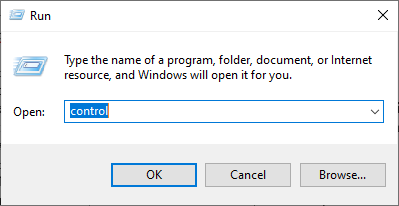
Pag-access sa interface ng Classic Control Panel
- Nasa Control Panel, mag-click sa 'Mga Account ng User' at pagkatapos ay piliin 'Mail'.
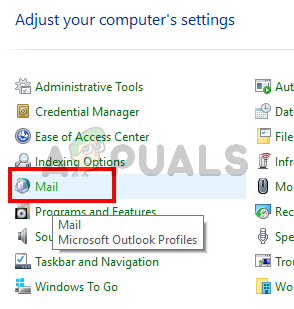
Ang pag-click sa Opsyon sa Mail mula sa Control Panel hanggang Buksan ang Opsyon sa Mail
- Sa window ng mga profile, piliin ang bawat profile nang paisa-isa at piliin ang 'Tanggalin'.
- Pagkatapos gawin ito, mag-click sa 'Mag-apply' at pagkatapos ay sa 'OK'.
- Ngayon, pindutin 'Windows' + ' R ”Upang buksan ang Run prompt.
- I-type 'Regedit' at pindutin 'Ipasok'.
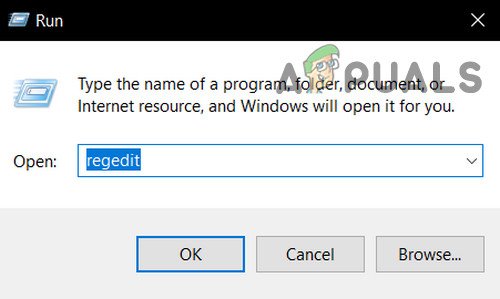
Buksan ang Regedit
- Mag-navigate sa sumusunod na key ng pagpapatala.
HKEY_CURRENT_USER Software Microsoft Office 16.0 Mga Profile
- Tanggalin din ang lahat ng mga profile dito.
- Ngayon, simulan ang Outlook at hihilingin sa iyo na mag-login gamit ang iyong mga kredensyal at pagkatapos ay lumikha ng isang bagong profile.
- Suriin kung mananatili ang isyu.
Paraan 11: Inaalis ang Key ng Opisina
Sa ilang mga kaso, dahil sa isang pag-upgrade mula sa isang mas lumang bersyon ng Microsoft Office sa isang mas bago, maaari kang magkaroon ng ilang mga natitirang mga susi mula sa nakaraang pag-install. Samakatuwid, sa hakbang na ito, tatanggalin namin ang key na iyon at pagkatapos ay suriin kung mananatili pa rin ang isyu.
- Isara ang lahat ng mga pagkakataon ng Microsoft Outlook at Opisina.
- Pindutin 'Windows' + 'R' upang buksan ang run prompt.
- I-type 'Regedit' at pindutin 'Ipasok'.
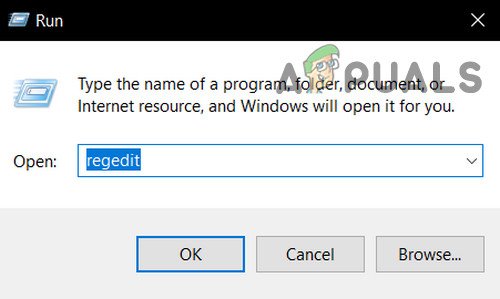
Buksan ang Regedit
- Sa pagpapatala, mag-navigate sa sumusunod na lokasyon.
HKEY_CURRENT_USER Software Microsoft Office
- Dito, tanggalin ang susi mula sa isang nakaraang bersyon ng Office at lumikha ng isang bagong profile sa Outlook tulad ng ipinahiwatig sa mga nakaraang pamamaraan.
- Suriin kung mananatili pa rin ang isyu.
Paraan 12: Paglabas ng IP
Sa ilang mga kaso, maaaring maayos ang isyu sa pamamagitan ng paglabas ng IP habang ang naka-load na screen ng profile ay natigil at pagkatapos ay i-update ito pagkatapos magsimula ito. Ito ay isang uri ng isang pag-areglo at makakatulong ito sa pagbawas ng mga error dahil sa maling pagsasaayos ng IP. Upang maipatupad ang workaround na ito:
- Ilunsad ang Outlook at hintayin itong makaalis sa 'Naglo-load na Mga Profile' na screen.
- Pindutin 'Windows ' + 'R ' upang buksan ang run prompt.
- I-type 'Cmd' at pindutin 'Shift' + 'Ctrl' + 'Ipasok' upang magbigay ng mga pribilehiyong pang-administratibo.
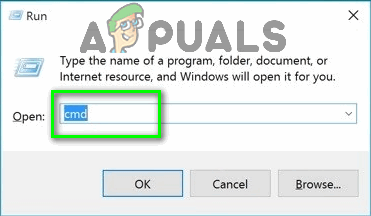
I-type ang 'cmd' sa dialog ng Run
- I-type ang sumusunod na utos at pindutin 'Ipasok' habang ang screen ay natigil sa Outlook.
Ipconfig / bitawan
- Ngayon ang screen ng Outlook ay maglo-load at dapat ka nitong dalhin. Sa pagkakataong ito, i-type ang sumusunod na utos at pindutin 'Ipasok'.
Ipconfig / renew
- Mag-click sa “ Ipadala / Makatanggap ng Lahat ng Mga Folder ”Sa Outlook at suriin upang makita kung magpapatuloy ang isyu.
Paraan 13: Hindi Paganahin ang Pagpapabilis ng Hardware
Sa ilang mga kaso, ang pagpapabilis ng Hardware para sa pananaw ay maaaring paganahin dahil sa kung aling ang ilang mga bahagi ng application ay maaaring hindi ma-load nang maayos. Samakatuwid, sa hakbang na ito, hindi namin idi-disable ang pagpabilis ng hardware pagkatapos patakbuhin ang app bilang isang administrator.
- Mag-right click sa icon ng Outlook.exe sa desktop at piliin ang 'Patakbuhin bilang Administrator'.
- Hintaying mailunsad nang maayos ang application.
- Sa Outlook, mag-click sa 'File' pagpipilian at pagkatapos ay piliin 'Mga Pagpipilian'.
- Mag-click sa 'Advanced' at pagkatapos ay mag-click sa 'Ipakita'.
- Suriin ang “ Huwag paganahin ang Pagpapabilis ng Hardware ”Opsyon sa Outlook.
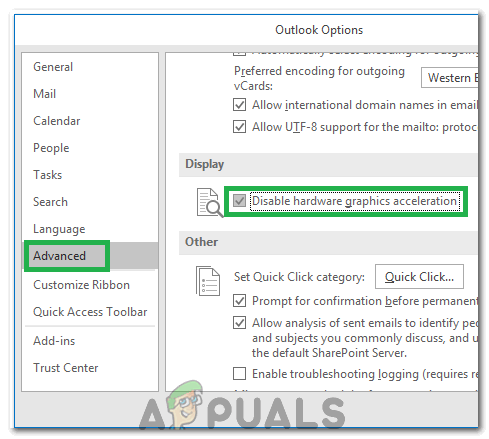
Sinusuri ang pagpipiliang 'Huwag paganahin ang Pagpapabilis ng Hardware'
- Suriin kung mananatili ang isyu.
Bilang kahalili:
- Pindutin 'Windows' + 'R' upang buksan ang Run prompt.
- I-type 'Regedit' at pindutin 'Ipasok'.
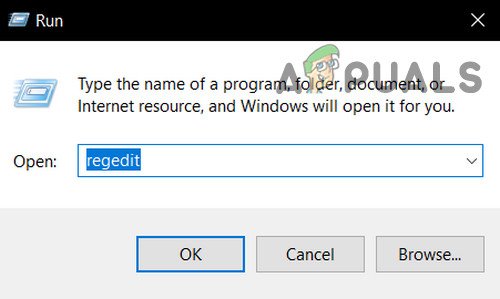
Buksan ang Regedit
- Mag-navigate sa sumusunod na lokasyon sa loob ng registry editor.
HKEY_CURRENT_USER Software Microsoft Office 16.0 Karaniwan
- Lumikha ng isang bagong susi dito at pangalanan ito 'Graphics'.
- Piliin ang key ng Graphics, mag-right click at pumili ng bago at pagkatapos ay mag-click sa ' Halaga ng DWORD (32-bit) ” pagpipilian
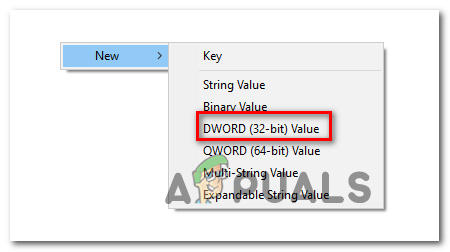
Lumilikha ng isang bagong halaga ng Dword (32-bit)
- Pangalanan itong ' Huwag paganahin angHardwareAcceleration ” at binabago ang halaga nito sa '1'.
- Isara ang editor ng Registry at suriin kung mananatili ang isyu.
Pangkalahatang Pag-aayos:
- Tiyaking aalisin ang lahat ng iyong nai-save na mga Email at password mula sa Windows Credentials Manager.
- Tiyaking suriin ang antas ng seguridad ng iyong Gmail at i-verify na nakatakda ito upang payagan ang Outlook na makapag-sync.
- I-verify na ang iyong Pag-install ng Opisina ay hindi kasabay sa Outlook.
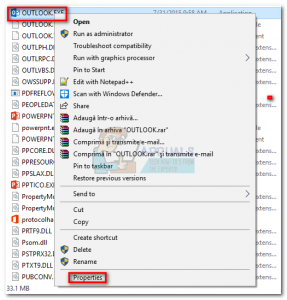 Tandaan: Ang lokasyon ng default na pag-install ay: C: Program Files Microsoft Office / Office 14 15 16 (depende sa bersyon ng iyong Outlook)
Tandaan: Ang lokasyon ng default na pag-install ay: C: Program Files Microsoft Office / Office 14 15 16 (depende sa bersyon ng iyong Outlook)